Plesk Onyx è l'aggiornamento più recente e fluido del tradizionale pannello di controllo di Plesk. È uno dei migliori pannelli di controllo per server Linux e Windows. Plesk Onyx è molto simile a cPanel e DirectAdmin e semplifica la gestione del tuo sito Web fornendo al contempo una serie di miglioramenti della sicurezza progettati per rafforzare il tuo server. Supporta vari database, inclusi Docker, Git, Ruby, Node.js, DNSSEC e molti altri.
In questo tutorial, ti mostreremo come installare il pannello di controllo di Plesk Onyx su CentOS 7.
Prerequisiti
- Un nuovo VPS CentOS 7 sulla piattaforma cloud Atlantic.net
- Una password di root configurata sul tuo server
Fase 1:crea un server cloud Atlantic.Net
Per prima cosa, accedi al tuo server Atlantic.Net Cloud. Crea un nuovo server, scegliendo CentOS 7 come sistema operativo con almeno 4 GB di RAM. Collegati al tuo Cloud Server tramite SSH e accedi utilizzando le credenziali evidenziate in alto nella pagina.
Dopo aver effettuato l'accesso al server CentOS 7, esegui il comando seguente per aggiornare il sistema di base con gli ultimi pacchetti disponibili.
yum update -y
Passaggio 2:scarica il programma di installazione di Plesk Onyx
Successivamente, dovrai scaricare lo script di installazione di Plesk Onyx dal suo sito Web ufficiale.
Puoi scaricarlo usando il comando wget:
wget http://autoinstall.plesk.com/plesk-installer
Una volta scaricato, dai i permessi di esecuzione con il seguente comando:
chmod +x plesk-installer
Quindi, avvia l'installazione utilizzando il seguente comando:
./plesk-installer
Ti verrà chiesto di scegliere le seguenti opzioni:
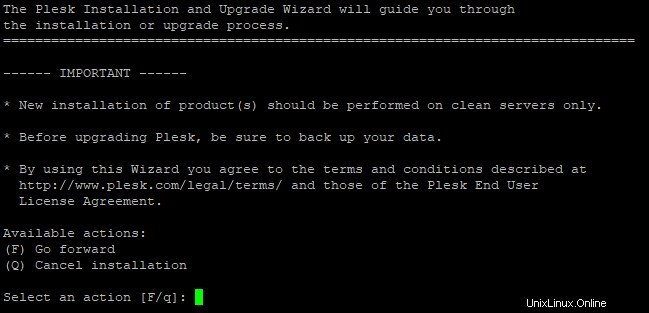
Select an action [F/q]: F
Digita F e premi Invio continuare. Dovresti vedere il seguente output:
Would you like to help Plesk make better products by sending information about issues occurred, including installation and upgrade issues? [Y/n]: Y
Digita Y e premi Invio . Dovresti vedere il seguente output:
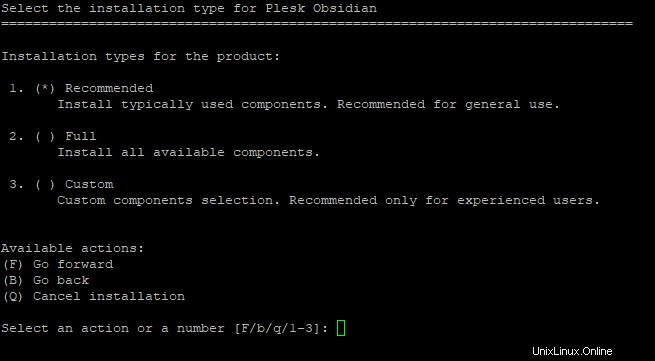
Select an action or a number [F/b/q/1-3]: F
Digita F e premi Invio . Dovresti vedere il seguente output:
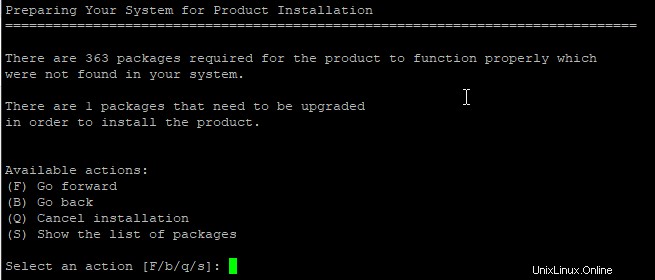
Select an action [F/b/q/s]: F
Digita F e premi Invio per avviare l'installazione. Una volta completata l'installazione, dovresti ottenere il seguente output:
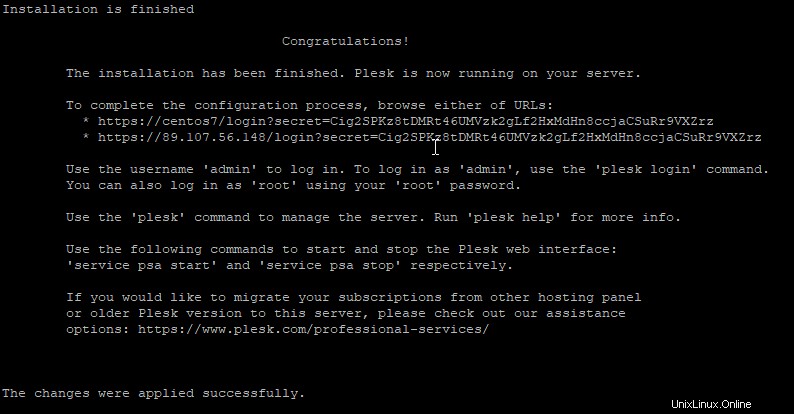
Fase 3:accedere all'interfaccia Web di Plesk Onyx
Ora apri il tuo browser web e digita l'URL di cui sopra. Verrai reindirizzato alla seguente schermata:
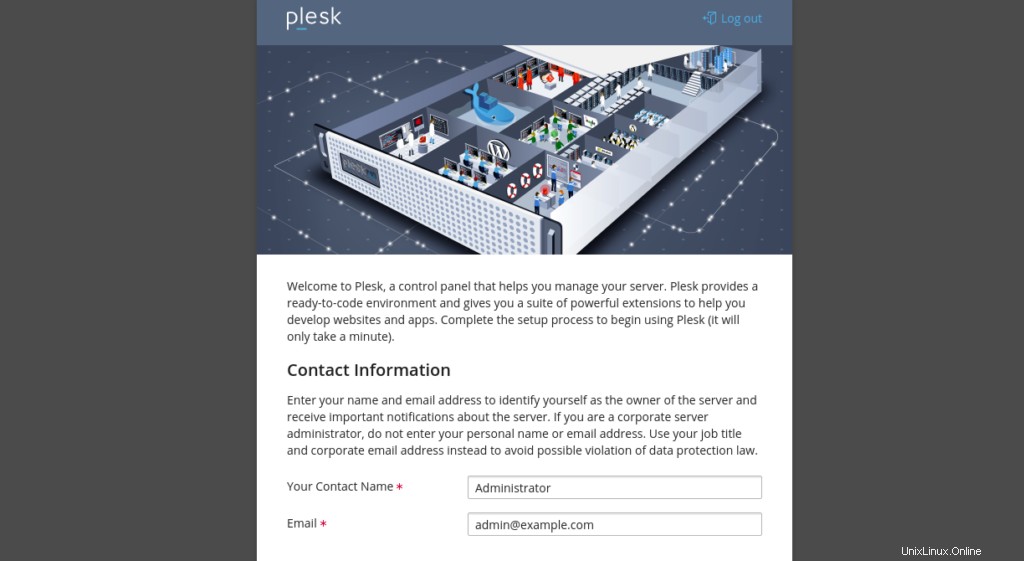
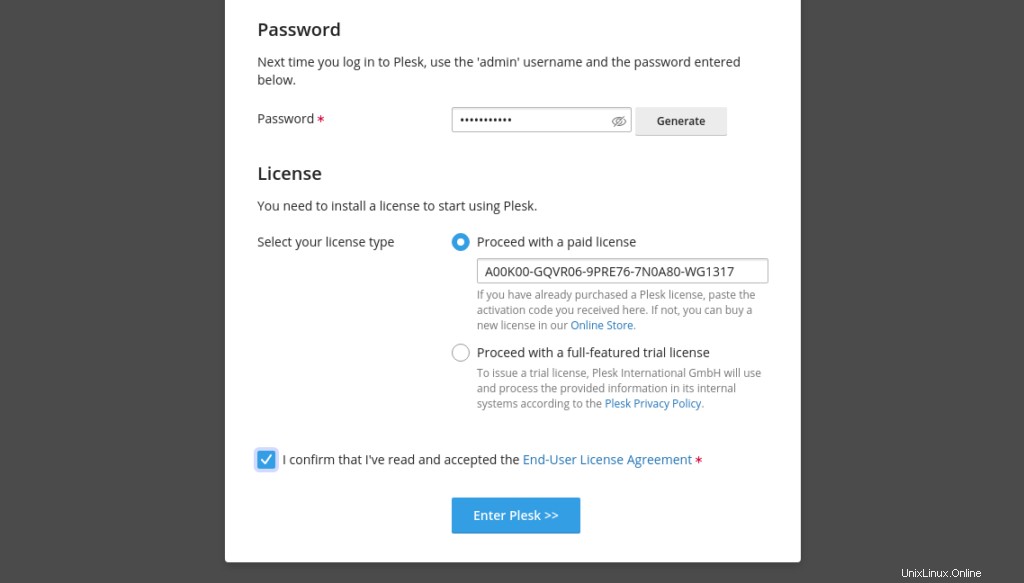
Fornisci l'e-mail dell'amministratore, la password, la chiave di licenza e fai clic su Invio Plesk pulsante. Dovresti vedere la dashboard di Plesk nella schermata seguente:
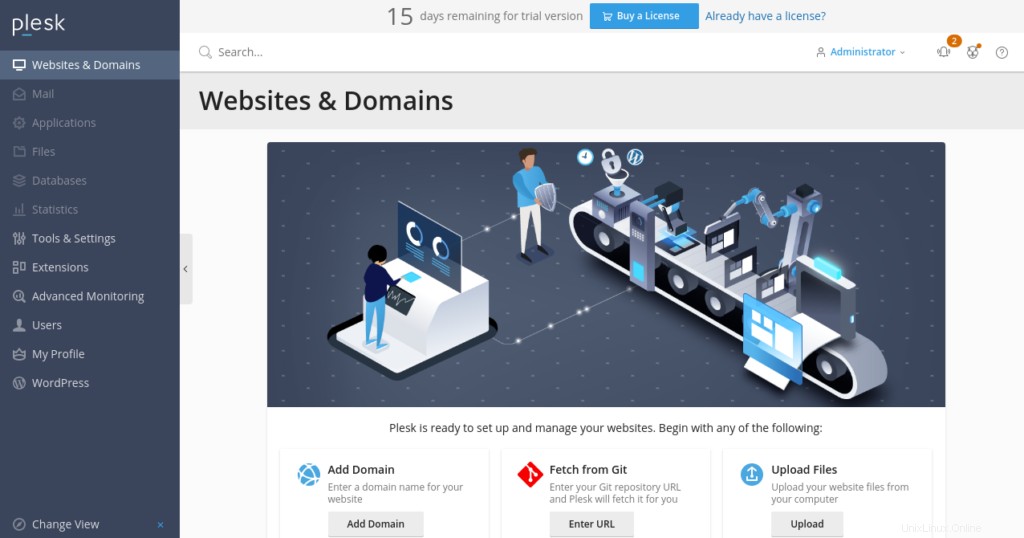
Conclusione
Congratulazioni! Hai installato con successo il pannello di controllo di Plesk Onyx su CentOS 7. Ora puoi gestire facilmente il tuo account di web hosting, DNS, dominio, casella di posta e sito Web con Plesk Onyx. Per ulteriori informazioni, visita la documentazione di Plesk Onyx. Prova oggi Plesk Onyx con un account di hosting VPS Atlantic.Net!